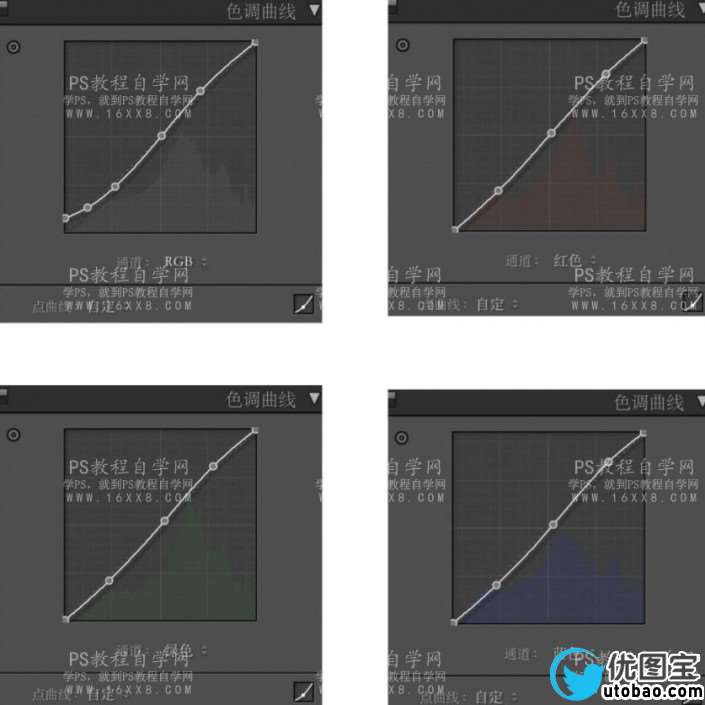本篇教程教大家用PS调色出清新的水光斑图片,原光斑图片有点偏灰,后期调整后,整体色调更清新吸引,方法十分简单,新手一起来练习一下吧。
平常除了拍人像还会拍一些关于生活的小静物,要多去发现生活的美,不要觉得自己身边的东西,场景不好看,只是你没有发现而已。平时出去玩的时候就可以把自己的相机带上,发现好看的东西就拍下来,多多练习就好啦。本篇教程调色软件是PS CC2017的ACR滤镜,LR方法也一样。

先看看原片,首先,我们先观察原图,这个一张水面上光斑的图片,原片颜色较灰,没有层次,我们要把图片设成偏蓝色,这样会比较的清新。
第一步,先降低了色温让照片偏冷色调,也就是偏蓝,然后增强一点对比度。

效果:
第二步,增加图片清晰度,加自然饱和度,减饱和度是我的一个习惯,效果差别不是太大。

加锐化:
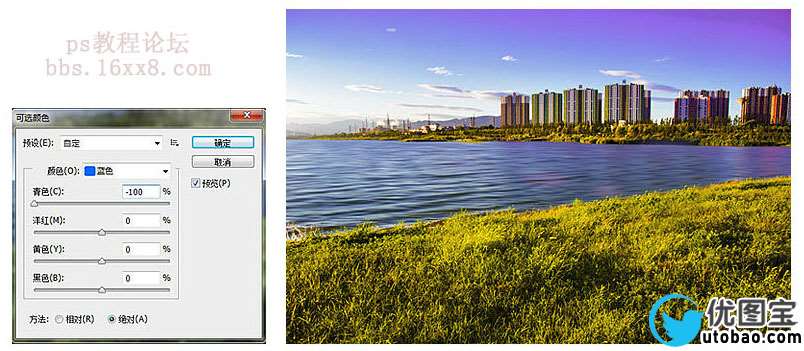
效果:
第三步,调整HSL,图中基本是蓝色,所以我们只对蓝色调整,蓝色色调向左拉,偏青一点,然后加蓝色饱和度。
点击启用配置文件校正,让照片加明亮。
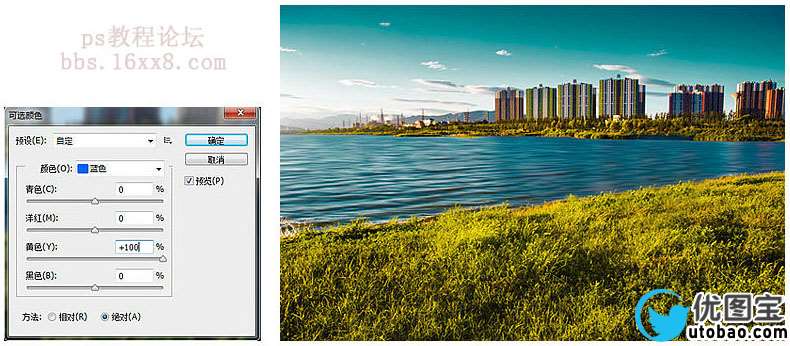
效果:
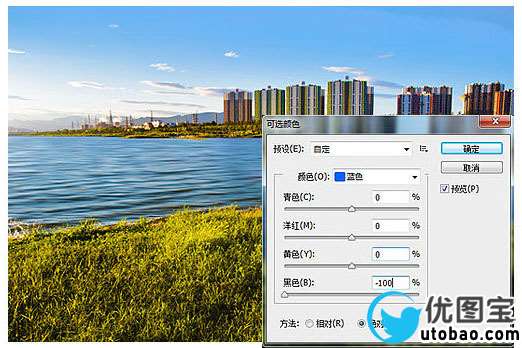 _ueditor_page_break_tag_
_ueditor_page_break_tag_
第四步,调整色调分离,让照片偏青蓝色。

最终完成效果:
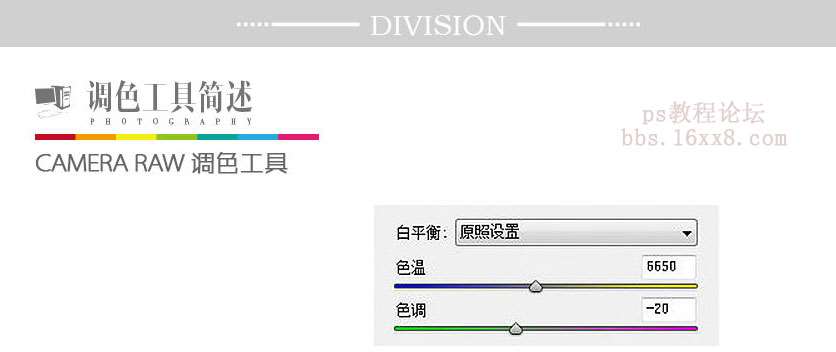
调色其实并不难,我们要先把前期做好,用心的去拍每一张照片。